V operacijskem sistemu Windows 7 za brezžično tiskanje omogočite storitev iOS AirPrint
Če je vaš iDevice (iPhone, iPod Touch ali iPad) nameščen iOS 4.2 ali novejši, morate biti seznanjeni z lastno funkcijo tiskanja, imenovano AirPrint, ki ponuja brezžično tiskanje dokumentov prek povezave Wi-Fi. Ta funkcija neposredno podpira HP-jev obseg ePrint, medtem ko naj bi tudi nekateri tiskalniki nepodprtih prodajalcev brezhibno delovali prek Windows in Mac. Danes predstavljamo podroben opis, kako omogočiti AirPrint v sistemu Windows 7. Preden začnete, morate konfigurirati tiskalnik v skupni rabi v sistemu Windows in se prepričati tudi, ali imate v sistemu nameščen najnovejši iTunes.
Najprej prenesite paket AirPrint ZIP (povezava za prenos je na dnu članka) in razpakirajte njegovo vsebino v C: / Programske datoteke. Če uporabljate Windows 64-bitno izdajo, morate arhiv razpakirati v C: / programske datoteke (x86) mapo.
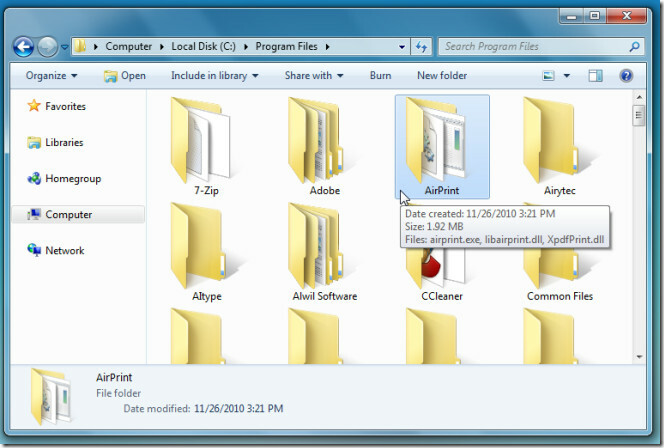
Ko vsebino izvlečete, odprite Command Processor z administrativnimi privilegiji (vnesite CMD v Windows Run Console) in izvedite naslednje ukaze.
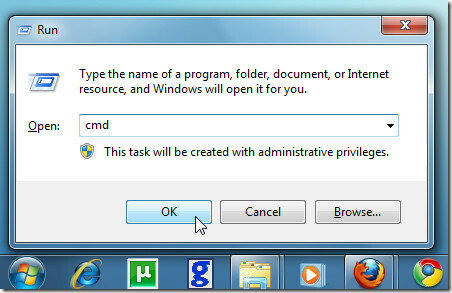
Za sistem x64
sc.exe ustvari AirPrint binPath = "C: \ programske datoteke (x86) \ AirPrint \ airprint.exe -s" odvisni = "Bonjour Service" start = auto
sc.exe zagon AirPrint
Za sistem x86
sc.exe ustvari AirPrint binPath = "C: \ programske datoteke \ AirPrint \ airprint.exe -s" odvisni = "Bonjour Service" start = auto
sc.exe zagon AirPrint

Ko se zažene storitev AirPrint, vas požarni zid Windows pozove, da dovolite dostop, kliknite možnost Dovoli dostop, ko omogočite možnost, da dovolite samo zasebna / domača omrežja. Zdaj je dobro, da odprete kateri koli dokument v napravi iOS in tapnete Natisni možnost za preverjanje na novo postavljene storitve AirPrint v operacijskem sistemu Windows.
Namestitveni program AirPrint podpira Windows XP, Windows Vista in Windows 7.
Prenesite AirPrint
Iskanje
Zadnje Objave
Popravilo datotek lahko popravi poškodovane datoteke katere koli oblike
Pogosto se zgodi, da se datoteka lahko poškoduje, ko se sistem zaus...
Paket preimenujete več datotek in dodajte / odstranite znake datotek
File Renamer je aplikacija, ki vam omogoča preimenovanje datotek in...
Nastavite različne ločljivosti zaslona za vsakega uporabnika sistema Windows s Carroll
Windows ne ponuja možnosti nastavitve različnih ločljivosti zaslona...



